¶ Résumé des interactions avec la base SIECLE pour les fiches élèves / personnes
Accéder à l’écran de synchronisation SIECLE pour une unité pédagogique
Importer les bases élèves et responsables depuis SIECLE
Exporter la base élève d'une unité pédagogique vers SIECLE
¶ Accéder à l’écran de synchronisation SIECLE pour une unité pédagogique
Accéder à l’écran de synchronisation dans Paramètres > Centre de synchronisation (1 > 2)
Sélectionner l’onglet SIECLE (3).
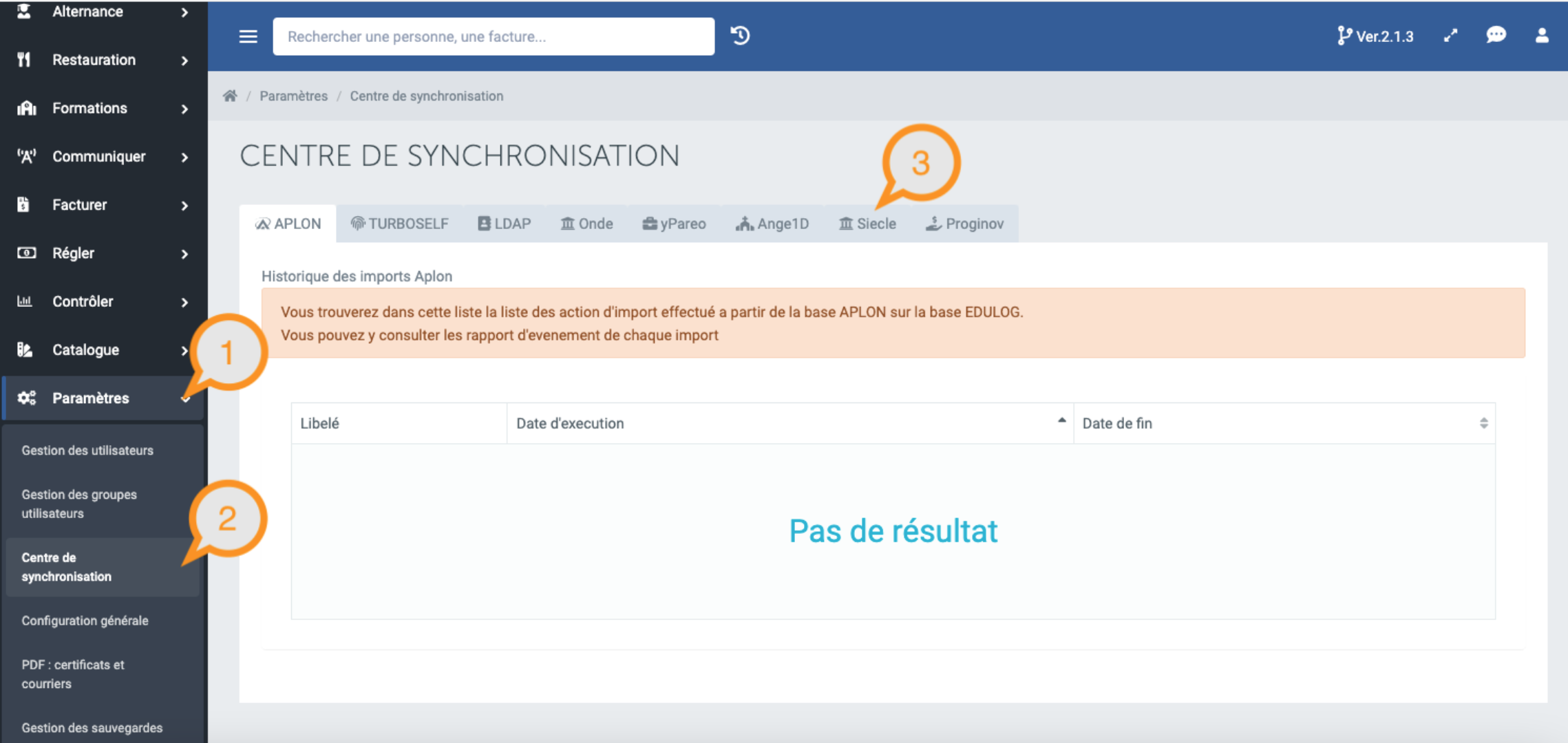
Sélectionner l’unité pédagogique pour laquelle vous voulez effectuer un import SIECLE dans le menu déroulant (4).
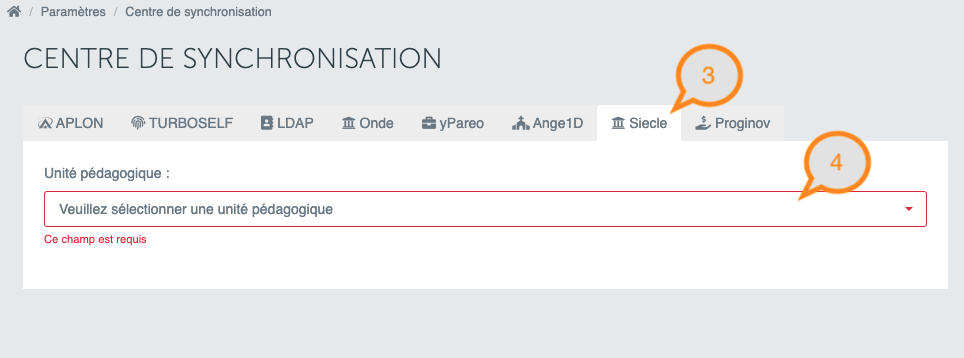
¶ Importer les bases élèves et responsables depuis SIECLE
Découvrez les procédures nécessaires et indispensables pour vous permettre d’importer les bases élèves et responsables depuis SIECLE dans la base Edulog.
Cet import doit être effectué avant chaque nouvel export de la base Edulog vers SIECLE pour synchronisation des identifiants uniques des élèves et des responsables.
Avant de commencer, téléchargez les fichiers ElevesSansAdresse et ResponsableSansAdresse depuis votre interface SIECLE.
¶ 1ère étape: Accéder à l’écran de synchronisation SIECLE pour une unité pédagogique
Voir la page d'aide dédiée Accéder à l'écran de synchronisation SIECLE
¶ 2ème étape: Téléverser les fichiers xml récupérés dans SIECLE
Faites glisser les fichiers xml ou leur zip récupérés depuis SIECLE, ou sélectionnez les depuis l’arborescence en cliquant sur la case correspondante (1).

Finalisez l’import en cliquant sur le bouton Téléverser (2).
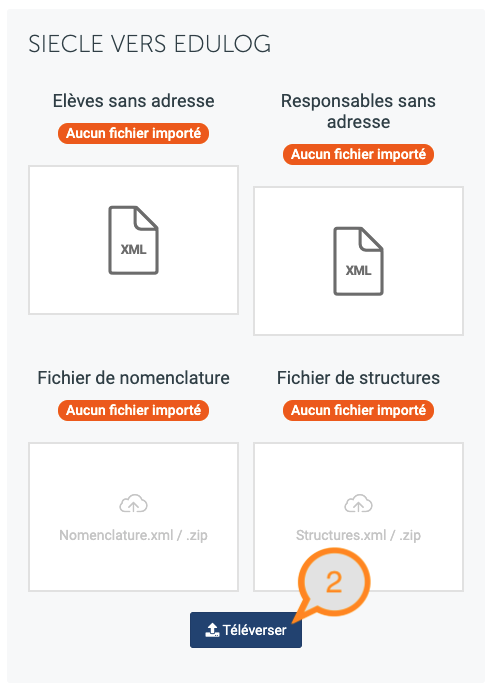
Note : pour que le “téléversement” fonctionne, il faut que le numéro d’unité pédagogique du xml corresponde à celui qui a été sélectionné à l’étape 1
¶ 3ème étape: Traiter les contenus des fichiers chargés
Cliquez sur le bouton Traiter pour lancer la mise à jour des Identifiant SIECLE des élèves (3) et des responsables (4) dans la base Edulog.
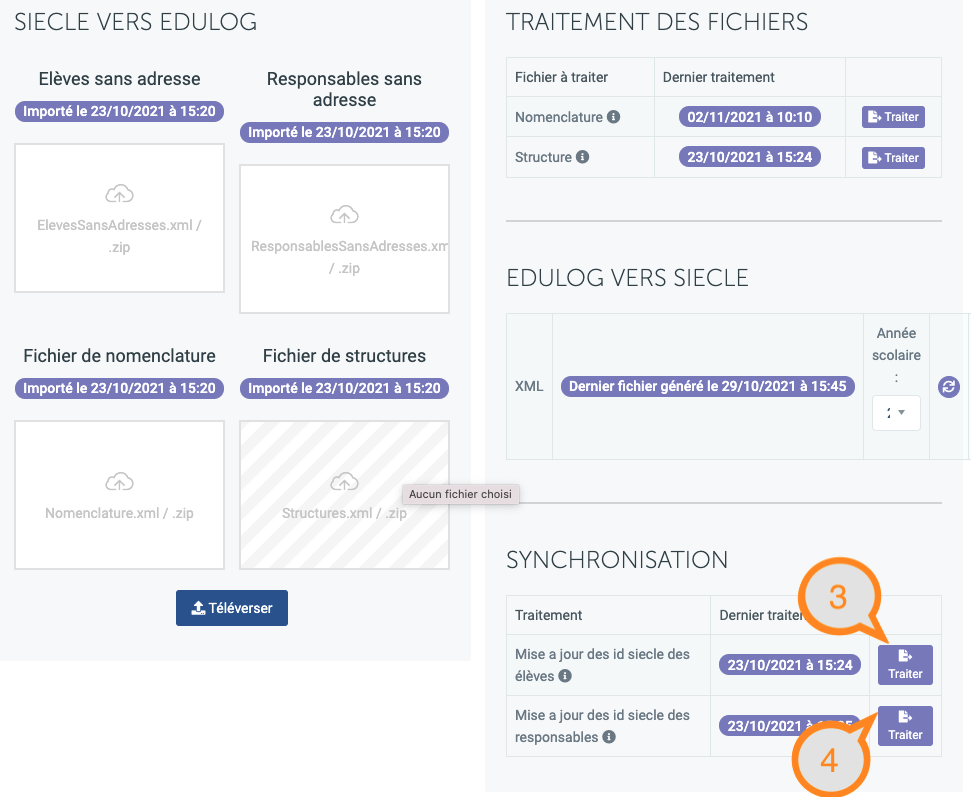
Et pour finir, confirmez la demande de traitement (5).
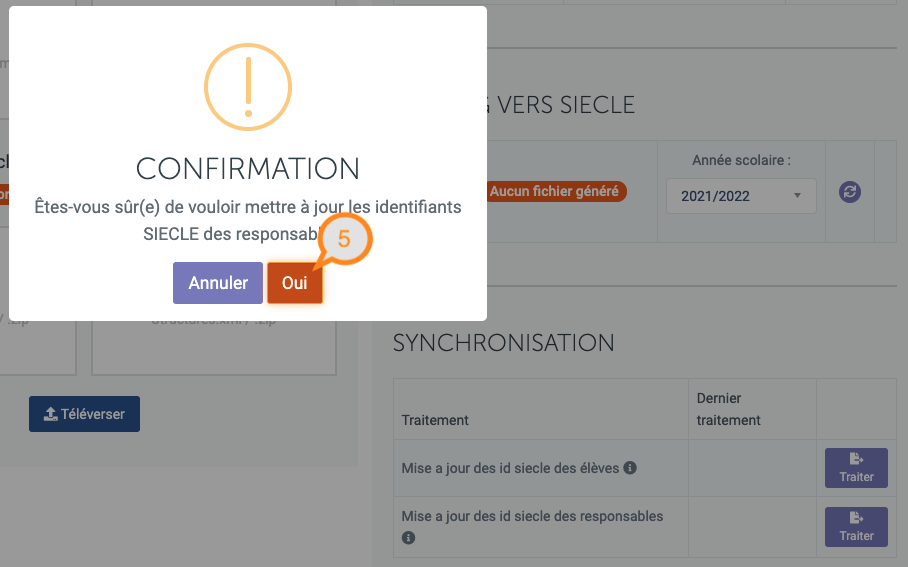
¶ Exporter la base élève d'une unité pédagogique vers SIECLE
Découvrez les procédures nécessaires et indispensables pour vous permettre d’effectuer les remontées SIECLE en incluant les différentes fiches élèves et responsables ainsi que les détails nécessaires sur leur scolarité.
¶ 1ère étape: préparer l’export SIECLE
Avant de commencer l’export en lui-même la base de données des élèves doit être complétée au maximum, et contenir un minimum d’informations pour permettre à SIECLE de traiter correctement les données fournies.
¶ Vérifier la cohérence des fiches élèves vis à vis de SIECLE
Voir la page d'aide dédiée Vérifier la conformité d'une fiche élève
¶ 2ème étape: Générer le xml du fichier élève de l’unité pédagogique en vue de l’export vers SIECLE
Il s’agit maintenant de générer le fichier xml de la base élève de l’unité pédagogique choisie qui sera ensuite téléchargé et importé dans l’interface SIECLE.
Dans la partie EDULOG vers SIECLE de l’écran de synchronisation SIECLE, cliquer sur le bouton Régénérer / Générer (1)

Une fenêtre de warning apparaît alors vous demandant de confirmer que, depuis votre dernier export vers SIECLE, vous avez bien effectué un import depuis SIECLE des documents EleveSansAdresse et ResponsableSansAdresse afin d’assurer que tous les numéro INE ont bien été mis à jour dans la base de donnée EDULOG.
Si cela n’a pas été effectué, le prochain export xml sera rejeté par SIECLE car les nouveaux élèves/responsables se verront attribuer un nouvel identifiant ne correspondant pas à celui déjà créé pour ceux-ci par SIECLE.
Il est de la responsabilité de l’établissement de certifier que ce nouvel import intermédiaire a bien été effectué en cliquant sur la coche dédiée (2).
Cliquer ensuite sur le bouton régénérer (3) afin de lancer la création du xml.
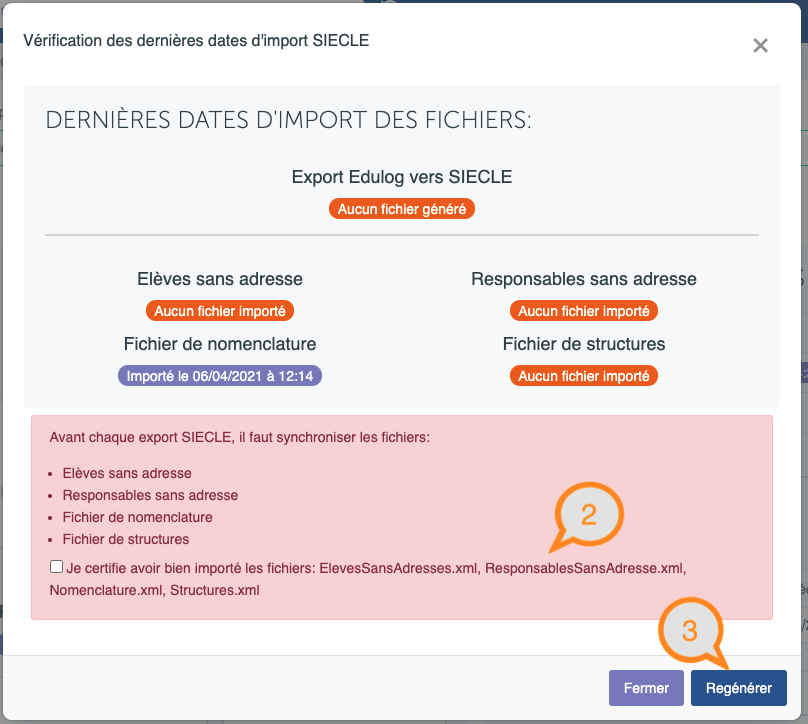
Un fenêtre de traitement s’ouvre alors. Elle peut être fermée, la création du xml continuera en tâche de fond.
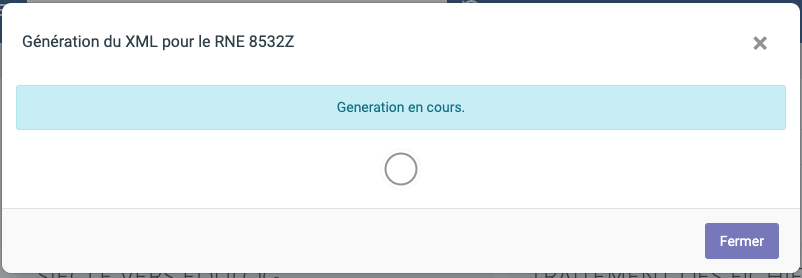
Une fois le traitement terminé, si le système a rencontré des erreurs bloquantes, le fichiers xml ne peut être généré.
Il faut alors corriger individuellement les erreurs remontées.

Lorsqu’il n’y a plus d’erreur, le message suivant s’affiche. Cliquer alors sur fermer (4) pour pouvoir télécharger le fichier xml sur votre poste de travail.
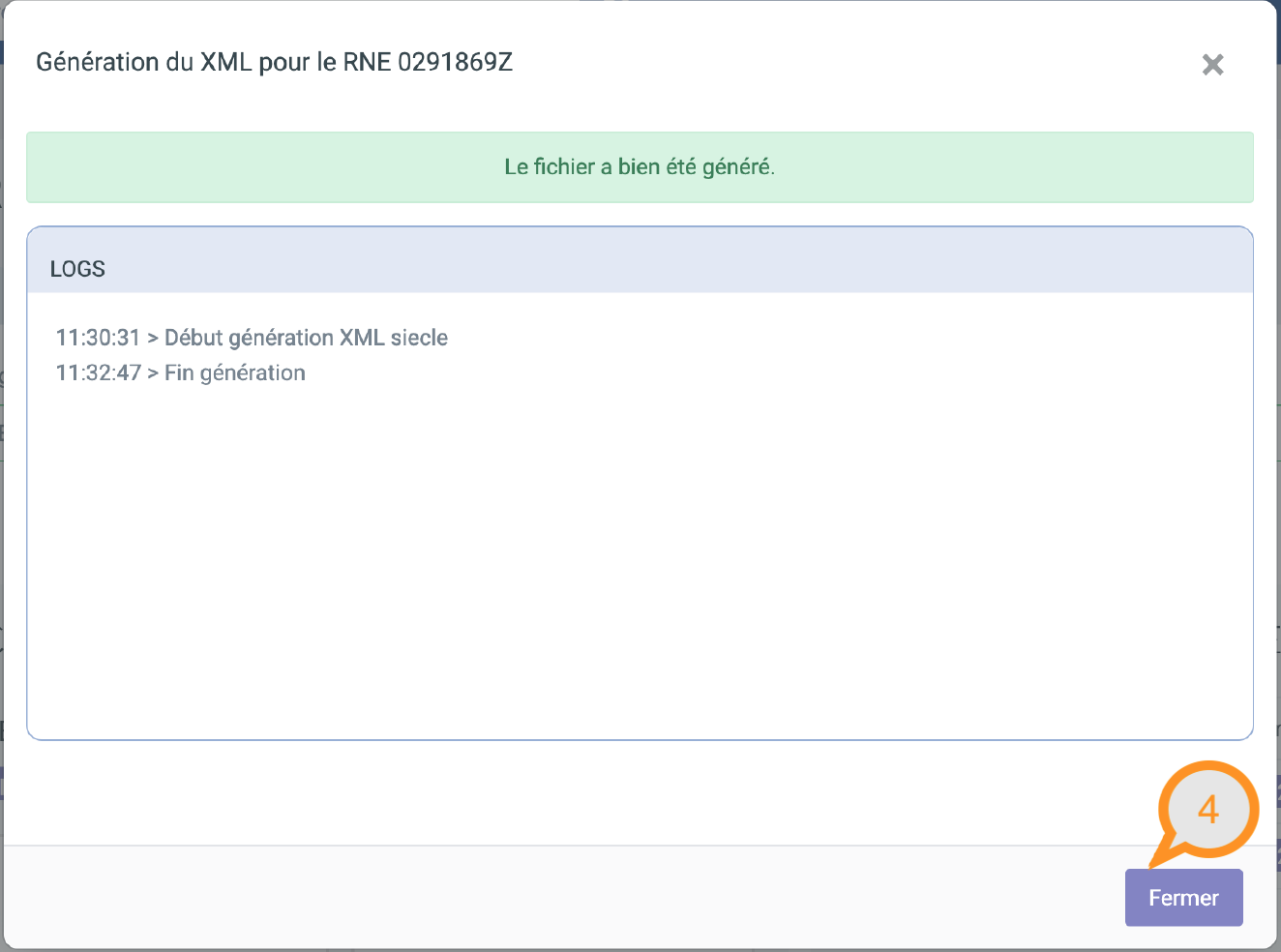
¶ 3ème étape: Télécharger le xml en local et l’envoyer dans SIECLE
Maintenant que la génération est terminée (en cas de succès uniquement), vérifier que la date de la dernière génération correspond bien à la date du jour (et l’horaire en cas d’export multiple sur une même journée), et cliquer sur le bouton télécharger (5).
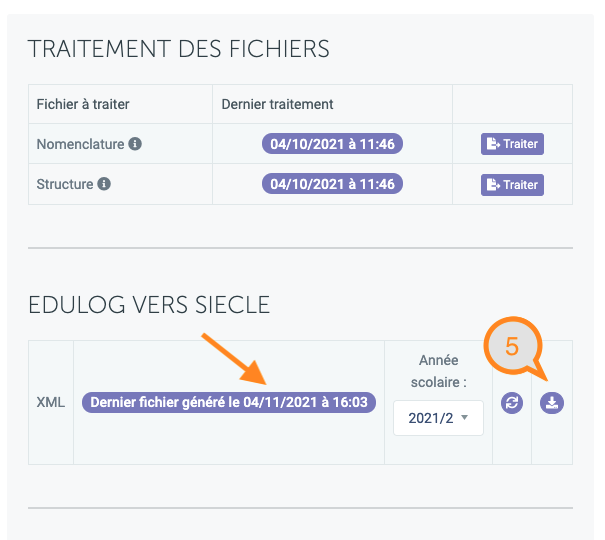
Le fichier zip contenant votre xml est alors placé dans votre dossier de téléchargement et peut être envoyé dans la base de données SIECLE sans autre modification de votre part.